win7系统电脑桌面壁纸不能更换如何解决
来源:www.laobaicai.net 发布时间:2018-01-07 08:15
最近有很win7用户反映电脑桌面壁纸不能更换,出现这种情况很有可能是某程序修改了桌面壁纸的注册表键值,导致桌面壁纸被锁定了。那么遇到电脑桌面壁纸不能更换该如何解决呢?今天小编就为大家介绍win7系统电脑桌面壁纸不能更换的解决方法。
桌面壁纸被锁定怎么解锁壁纸?
1、按“Win+R”打开运行,输入“regedit”。
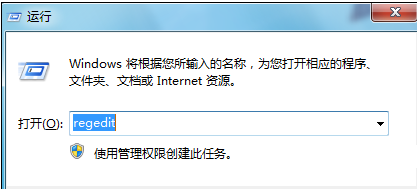
2、在注册表编辑器中,依次展开“HKEY_CURRENT_USER→Software→Microsoft/Windows→CurrentVersion→Explorer”,在右侧新建一个“DWORD 32位值”,命名为“NoSaveSettings”。
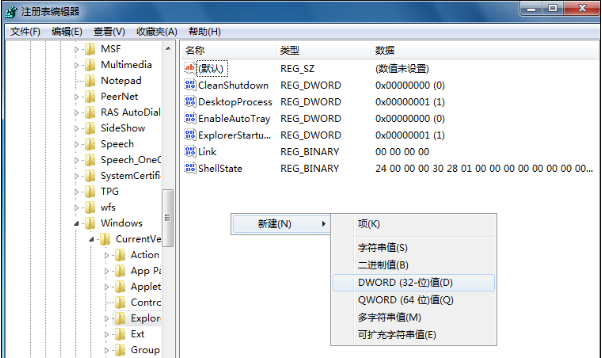
3、双击打开“NoSaveSettings”,将其的数值数据改为“1”。
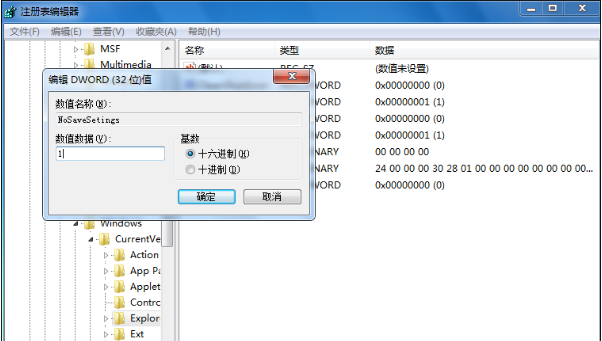
上述操作步骤便是win7系统电脑桌面壁纸不能更换的解决方法了,有遇到该问题的用户,可以按照小编介绍的方法步骤进行操作。
推荐阅读
"win10系统亮度调节无效解决方法介绍"
- win10系统没有亮度调节解决方法介绍 2022-08-07
- win10系统关闭windows安全警报操作方法介绍 2022-08-06
- win10系统无法取消屏保解决方法介绍 2022-08-05
- win10系统创建家庭组操作方法介绍 2022-08-03
win10系统音频服务未响应解决方法介绍
- win10系统卸载语言包操作方法介绍 2022-08-01
- win10怎么还原系统 2022-07-31
- win10系统蓝屏代码0x00000001解决方法介绍 2022-07-31
- win10系统安装蓝牙驱动操作方法介绍 2022-07-29
老白菜下载
更多-
 老白菜怎样一键制作u盘启动盘
老白菜怎样一键制作u盘启动盘软件大小:358 MB
-
 老白菜超级u盘启动制作工具UEFI版7.3下载
老白菜超级u盘启动制作工具UEFI版7.3下载软件大小:490 MB
-
 老白菜一键u盘装ghost XP系统详细图文教程
老白菜一键u盘装ghost XP系统详细图文教程软件大小:358 MB
-
 老白菜装机工具在线安装工具下载
老白菜装机工具在线安装工具下载软件大小:3.03 MB










